一般
機能説明ページで、画面を一部紹介させていただいておりますので、ご参考にしてください。
操作方法がわからないなど お困りの際は、お客様サポートセンターまでご連絡ください。
※ブラウザ(インターネットを見るアプリ)はGoogle Chromeを推奨
ただし、実際に使用する前には、十分に充電してからお使いください。
端末の充電を忘れてしまいそうな人は、充電用ケーブルで、シガーライターソケットから常時充電できるようにしておくと、電池切れの心配がありません。
「異常があった時電池切れで機能しなかった」という失敗がありません。
購入時点では、固有のログインIDに端末が1台ずつ登録されています。
複数台ご購入いただけた場合は、1つのログインIDで複数台を操作できるように登録を変更いたします。
ご希望の場合は、お客様サポートセンターにてご連絡ください。
監視通知先、緊急通知先共に5件ずつまでメールアドレスの登録が可能です。
GPS
【番犬ドンデ】はそれに加え、31日前までの過去の検索結果を地図上に表示できます。
さらに車が持ち去られた時の追跡時には逃げる車と追いかける自分の車の位置をスマートフォンに同時に表示し、 相手との距離も表示することが出来ます。(いずれも高価格のGPSでしかできない仕様です)
精度の目安が画面に表示されますので参考にしてください。
また、番犬ドンデ(小)は(大)に比べ小型のため、高い精度が出にくくなっております。
できるだけ電波状況の良い場所へ設置してください。
屋内でもご利用いただけます。ただし、以下の点にご注意ください。
GPSは原理上、空が見える場所以外では利用できません。その場合は、ドコモの基地局を利用したアシスト方式と呼ばれる方法で位置を簡易算出します。
そのためアシスト方式はGPS方式より大きな誤差となり、結果には「位置測位」と表示されます。
GPS(高い精度)で位置を調べたい場合、屋外でご利用ください。
移動みまもり
15分間隔で定期的に位置を検索し、その結果が指定範囲外(機能をONにした時の位置を中心とした半径200m)だった場合に通知します。
移動みまもりはONにした時の位置を中心とした半径200mから出た際に通知しますが、電波状況の悪い場所によっては200メートル以上の誤差がでる場合があります。
そのため、車が移動しているのに通知されない。または移動していないのに通知される場合がございます。
移動が通知された場合は、本当に移動しているのか【今どこに(現在位置検索)】を使ってご確認ください。
また、電波状況の良い場所へ設置してください。
振動検知機能(接近・侵入みまもり)
しかし、いずれにしても車の近くにいなければ、異常が発生していることを知ることが出来ません。(既存の製品ですと建物があるところですと100m、見晴らしの良い郊外でも500mが限度のようです)
【番犬ドンデ】は異常が発生すると携帯電話の通信網を使って、瞬時に指定した携帯電話やスマートフォンに緊急通報メールを発信します。 車の管理者が家の中や離れた場所に居ても、瞬時に異常発生を知ることができます。
また、簡単にON/OFFが切り替えできます。
契約・納品・お支払・解約
※一部クレジットカードはご利用いただけない場合がございます。また、デビットカードはご利用いただけません。
お手続き完了を確認してから、1週間以内に発送いたします。
故障の場合は、有償にて新品と交換することが可能です。お客様サポートセンターよりご連絡ください
紛失された場合は、誠に恐縮ですが再度お買い求めください。
毎月払いのお客様はお客様サポートセンターよりご連絡ください。
それ以外のお客様はご解約の連絡は必要ございません。
※毎月払いでのご契約受付は現在行っておりません。
遠方にある端末をリアルタイムで位置を調べたり操作するには、サーバーと情報を通信する必要がございます。
そのため、携帯電話と同じように通信回線を利用する費用が発生いたします。
他にもサーバー設備費、管理費などが発生するため、ご利用料金としてお支払をお願いしております。
毎月払い以外でお買い上げいただいた端末にはご利用いただける期限があり、その期限はログイン後のメニュー画面に表示されます。
継続利用をご希望の場合、ログイン後メニュー画面下にある延長ボタンよりお申し込みください。
なお、お申し込みはご利用期間終了前のみ受け付けております。
※毎月払いでのご契約受付は現在行っておりません。
トラブル
説明書に記載されているURLへアクセスしてください。
以下の点にご注意ください。
- 半角で入力する
- 入力する場所
- 正しく入力する
- インターネットが利用できるか確認する
URLは全ての文字を、必ず半角で入力してください。
×全角:abcd1234
〇半角:abcd1234
URLを入力する場所と、検索したいキーワードを入力する場所は異なる場合がございます。
例:iPhoneの標準ブラウザSafariで検索サイトYahoo!を開いた場合
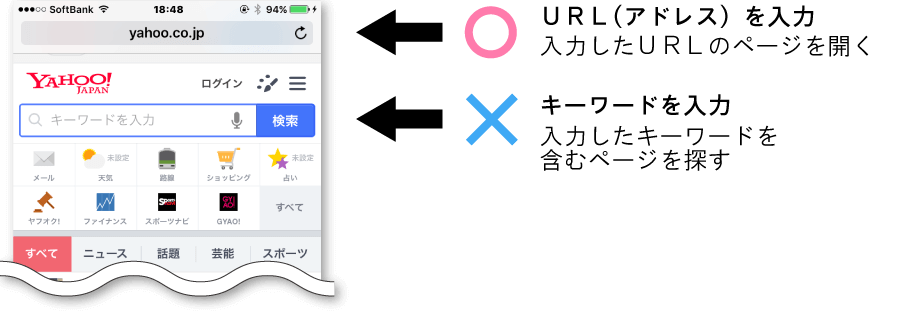
キーワードを入力する場所にURLを入力すると、右図のように『入力したキーワードを含むページ』をインターネット上から検索して、その一覧が表示されてしまいます。
この結果一覧にはログインサイトは載りません。正しい場所へ入力してください。
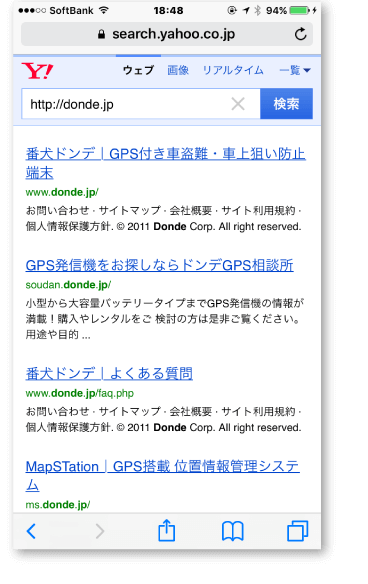
URLは住所や電話番号と同様に、一文字でも間違えると異なるページを意味することになります。入力したURLが存在しない場合、エラーとなります。
入力している場所が正しいにも関わらず上図の様に検索結果が表示された場合、URLとしての記述に間違いがあります。
ブラウザ(インターネットを見るアプリ)で、過去に表示されません。
ログインボタンを押した後に表示されるエラーメッセージをご確認ください
- 「認証できませんでした」
- 「個人情報を保存できませんでした」
ログインIDが存在しないか、パスワードが間違っております。
半角/全角、大文字/小文字を確認して再度お試しください。
ID、パスワードは全ての文字を、必ず半角で入力してください。
全角:abcd1234
半角:abcd1234
また、ご利用可能な期限をご確認ください。ご延長のお申し込みが無かった場合、ご購入より1年間で自動的にご利用いただけなくなります。
パスワードをお忘れの場合はお客様サポートセンターにてご連絡ください。
ご購入いただいたご本人様であることが確認できましたら、当社にてパスワードをリセットいたします。
iPhoneやiPadのブラウザ「Safari」、その他のブラウザでの設定が原因です。
Safariの場合は「プライベートブラウズ」機能、その他のブラウザの場合は、それに類する設定をOFFにしてください。
以下の点をご確認ください。
- 端末本体の電源がONになっているか 電源ボタンを短く1回押してください。電源がONのときは電源ランプが点灯します。
- 検索拒否モードがOFFになっているか 検索拒否モードがONのときは検索が行えません。
- ネットワークに接続されているか GPSボタンを短く押してください。ネットワークに接続されていればネットワークランプが緑色に点灯します。
電源ランプが点灯しない場合、電源ボタンを長押しして電源をONにしてください。
電源がONにならない場合、充電を行ってください。
検索拒否ボタンを短く1回押してください。検索拒否モードがONのときは検索拒否ランプが点灯します。
検索拒否ランプが点灯した場合、検索拒否ボタンを長押しして、OFFにしてください。
※検索拒否ボタンおよびランプは電源ボタン横にございます
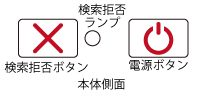
青や赤色に点灯した場合、正常に通信が行えないため、サービスエリア内に移動してください。
それでも緑色に点灯しない場合、再起動を行ってください。
本体温度が60℃を超えると、警告をメールで送信いたします。
本製品は-20℃~60℃、湿度85%以下の範囲でご使用ください。
直射日光の当たりやすいダッシュボード上では、夏場は80℃程度まで温度が上昇いたします。
サンシェードなどによる対策を行うか、他の場所への設置をお願いいたします。
下記状況を確認の上、適切な処置を行ってください。
- 充電中、電池のランプが紫色に点滅する場合 充電用microUSBケーブルが製品にしっかり差し込まれていない状態を意味します。一度ケーブルを抜き、ゴミや汚れが無いか確認し、再び差し込んでください。
- 充電中、電池のランプが赤色に点滅する場合 充電可能な温度範囲外であることを意味します。充電は電池の温度(気温ではありません)が0~45℃の範囲内で正常に行われます。
古い充電器や故障した充電器を使用した場合、異常発熱することがございますので、他の充電器やケーブルでお試しください。
以下の点をご確認ください。
- デバイスのGPS機能がONになっている
- 連続位置検索の設定画面で「自己位置を表示」がONになっている
- ブラウザに位置情報を利用させる許可を与えている
操作方法はデバイス(スマホやタブレット)によって異なります。
各説明書を読むか、各キャリア(au、docomoなど)にお問合せください。
なお、GPS機能がOFFの場合、他のアプリでも機能しません。Googlemapなどで自分の位置が調べられるかお試しください。
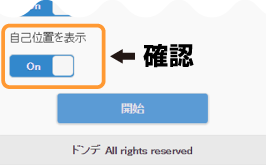
操作方法はデバイス(スマホやタブレット)およびブラウザ(Safari、Chromeなど)によって異なります。
各説明書を読むか、各キャリア(au、docomoなど)にお問合せください。
セキュリティソフトやブラウザの設定によっては、『ログインID・パスワードを記憶する』にチェックを入れても保存されない場合がございます。
以下の点をご確認ください。
- プライベートブラウズをオフにする(Apple公式ホームページ)
- iPhoneのSafariでフォームに自動入力する(Apple公式ホームページ)
- オートコンプリートを機能させる(Microsoft公式ホームページ)
各ブラウザの使用方法については、各メーカーへお問合せください。
以下の点をご確認ください。
- 現在位置検索が使用できるか 各通知は位置を調べてから行われるため、現在位置検索が行える状況である必要があります。
- 通知先設定が正しく行えているか 通知先にメールアドレスを設定した際、確認のためのメール「通知先設定完了メール」が送信されます。
現在位置検索が行えない場合、圏外や電源が入っていない可能性がございます。
詳しくは 検索できません をご参照ください。
メールが届かなかった場合、メールアドレスに誤りがあるか、フィルターにより除外されております。
その他
ご入力したメールアドレスが正しいかご確認ください。
メールアドレスが正しい場合、フィルターにより除外されている可能性がございます。
『迷惑メール』、『ゴミ箱』またはそれに類する名称のフォルダに振り分けられていないかご確認ください。
お客様へのメールは @donde.jp よりお送りいたします。
フィルターを設定している場合は、上記のドメインからのメールを受信できるように変更してください。
詳しい設定方法はキャリア毎に異なりますため、各ページをご参照ください。
上記を確認しても受け取れない場合、ご契約中の各キャリアへお問い合わせの上、当社お客様サポートセンターよりご連絡ください。
notify@donde.jp
振動検知などの各種通知は、上記アドレスから送信されます。
フィルターを設定している場合は、許可するように設定してください。
検索結果の履歴は保存期間以降は古い順に自動で削除されます。
お客様自身による履歴の削除は行えません。
また、ご依頼いただいても承ることはできません。
個人情報を扱う商品のため、他人への譲渡はお断りしております。